იპოვეთ App DPI Awareness Windows 11-ში
აქ არის სწრაფი და ეფექტური მეთოდი Windows 11-ში App DPI-ის ცნობადობის მოსაძებნად. თუ თქვენ გაქვთ კომპიუტერი FullHD-ზე მაღალი გარჩევადობით (1080p), ალბათ უკვე შეგხვედრიათ ბუნდოვანი აპლიკაცია ცუდი მასშტაბით, ბუნდოვანი შრიფტებით და UI-ის სხვა უცნაური ნაწილებით. ეს არის DPI-ის შესახებ უცნობი აპი, რომელიც ვერ მოერგება მონიტორებს უფრო მაღალი გარჩევადობით და მასშტაბით.
რეკლამა
ნაგულისხმევად, Windows იყენებს 96 პიქსელს ინჩზე, როგორც 100% მასშტაბირება. როდესაც ეკრანის გარჩევადობა და პიქსელის სიმკვრივე იზრდება, ეს მნიშვნელობა პრობლემას ქმნის. რაც უფრო მაღალია გარჩევადობა, მით უფრო მცირე UI ხდება 100% მასშტაბით. ამ პრობლემის გადასაჭრელად, მომხმარებლები ზრდიან სისტემის მასშტაბირებას, რაც, თავის მხრივ, იწვევს არაოპტიმიზებული აპების ბუნდოვანებას და გაჭიმვას. Windows 11 საშუალებას გაძლევთ იპოვოთ ასეთი აპლიკაციები სამუშაო მენეჯერში. აი, როგორ მოვძებნოთ DPI ინფორმირებულობა Windows 11-ში.
სანამ გავაგრძელებთ, მნიშვნელოვანია აღინიშნოს, რომ Microsoft-მა შეცვალა Windows 11-ში სამუშაო მენეჯერის გახსნის მეთოდი. Windows 10-ისგან განსხვავებით, სადაც შეგიძლიათ გახსნათ სამუშაო მენეჯერი დავალების ზოლზე მაუსის მარჯვენა ღილაკით, Windows 11 აიძულებს სხვადასხვა მეთოდს. ჩვენ გვაქვს სპეციალური სახელმძღვანელო
როგორ გავხსნათ სამუშაო მენეჯერი Windows 11-შიასე რომ, დარწმუნდით, რომ შეამოწმეთ, თუ გაგიჭირდებათ ოპერაციული სისტემის ამ გადამწყვეტი ნაწილის გახსნა.იპოვეთ DPI Awareness აპისთვის Windows 11-ში
- გაუშვით სამუშაო მენეჯერი ნებისმიერი სასურველი ვარიანტის გამოყენებით, მაგალითად Ctrl + ცვლა + ესკ მალსახმობი.
- გადართეთ დეტალები ჩანართი და მარჯვენა ღილაკით დააწკაპუნეთ სვეტის რომელიმე სათაურზე.

- დააწკაპუნეთ აირჩიეთ სვეტები.

- ახალ ფანჯარაში გადაახვიეთ ქვემოთ და იპოვეთ DPI ინფორმირებულობა ხაზი. მოათავსეთ გამშვები ნიშანი მის გვერდით, შემდეგ დააჭირეთ OK.

- იხილეთ ახლად დამატებულის ღირებულება DPI ინფორმირებულობა სვეტი თქვენი გაშვებული.
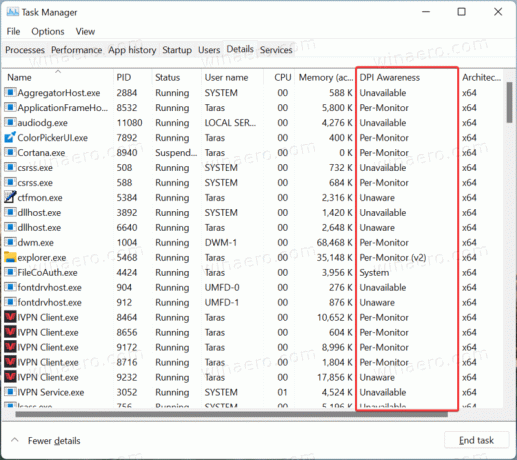
თქვენ დაასრულეთ.
რჩევა: თუ თქვენს კლავიატურაზე გაქვთ სათადარიგო კლავიატურა, რომელსაც ხშირად არ იყენებთ, შეგიძლიათ ხელახლა დააფიქსიროთ ის, რომ გახსნათ სამუშაო მენეჯერი Keyboard Remapper-ის გამოყენებით PowerToys-ში.
რა არის DPI ცნობიერება და მისი ღირებულებები
თქვენ შეგიძლიათ ნახოთ რამდენიმე DPI-ის ცნობიერების მდგომარეობა Task Manager-ში DPI Awareness სვეტის ჩართვის შემდეგ. აქ მოცემულია თითოეულის მოკლე ახსნა:
- არ იცის ნიშნავს, რომ აპლიკაციას არ შეუძლია სწორად მასშტაბირება, თუ მონიტორს აქვს DPI სკალირება 96 პიქსელზე მეტი ინჩზე ან 100%. DPI-ის შესახებ უცნობი აპები გამოჩნდება ბუნდოვანი და დაჭიმული მონიტორებზე, სკალირება დაყენებულია 100%-ზე მეტზე. თუ შეამჩნევთ ასეთ აპლიკაციას, შეგიძლიათ სცადოთ ბუნდოვანი აპების დაფიქსირება Windows-ში. ბედის ირონიით, Windows 11-ის ბევრი განსხვავებული და საკმაოდ პოპულარული ნაწილი რჩება DPI-ის შესახებ.
- სისტემა მიუთითებს, რომ აპლიკაცია იღებს სკალირების ინფორმაციას პირველადი მონიტორიდან. სისტემის სკალირება კარგად მუშაობს, მაგრამ შეიძლება გამოიწვიოს ბუნდოვანი შრიფტები და ცუდი სკალირება, თუ აპის ფანჯარას სხვა მონიტორზე სხვა DPI-ით გადაიტანთ.
- თითო მონიტორი ნიშნავს, რომ აპს შეუძლია მოერგოს თითოეული მონიტორის სკალირების პარამეტრს დაუყოვნებლივ გადატვირთვის ან ბუნდოვანი შრიფტების გარეშე. თითო მონიტორის DPI-ის ცოდნა ხელმისაწვდომია Windows-ის ყველა ვერსიაში 8.1-დან.
- თითო მონიტორი V2 ეს არის უახლესი და უდიდესი ტექნიკა, რომელიც Windows-ის ყველა დეველოპერმა უნდა გამოიყენოს თანამედროვე სამყაროში მაღალი გარჩევადობის მონიტორებით. თითო მონიტორი V2 უზრუნველყოფს აპლიკაციის ინტერფეისის ყველა კომპონენტის სწორ სკალირებას.
ეს არის ის, თუ როგორ ამოწმებთ DPI-ის შესახებ აპლიკაციებს Windows 11-ში.
